কিভাবে ব্লগ তৈরী করবো ? সম্পূর্ণ ফ্রীতে একটি প্রফেশনাল ব্লগ তৈরির নিয়ম কি? ব্লগার একাউন্ট কিভাবে খুলবো? এই বিষয় গুলো নিয়ে হয়তো আপনিও ভাবছেন যদি আপনি একটি নতুন ব্লগ তৈরি করার কথা ভাবছেন।
দেখুন, বর্তমান সময়ে একটি ব্লগ সাইট খোলার নিয়ম বলতে সে দুধরণের হতে পারে। হয়তো আপনাকে Blogger-এর দ্বারা সম্পূর্ণ ফ্রীতে একটি ব্লগ সাইট তৈরি করতে হবে, আর নাহলে WordPress-এর দ্বারা একটি প্রফেশনাল ব্লগ বানাতে হবে।
এমনিতে ব্লগার একাউন্ট তৈরি করার মাধমেও আপনি সম্পূর্ণ প্রফেশনাল ভাবে একটি ব্লগ সাইট বানিয়ে নিতে পারবেন। WordPress-এর ক্ষেত্রে আপনাকে web hosting কিনে নিয়ে তারপর ব্লগ তৈরি করতে হয়। তবে, ব্লগার (blogger.com) এর ক্ষেত্রে আপনাকে আলাদা ভাবে ওয়েব হোস্টিং কিনতে হবেনা।
তবে চাইলে আপনি নিজের একটি টপ লেভেল ডোমেইন কিনে নিতে পারবেন।
আজকের আর্টিকেলের মাধ্যমে আমরা, একটি ব্লগার একাউন্ট কিভাবে খুলবো এবং ব্লগার প্লাটফর্মটি ব্যবহার করে একটি ব্লগ সাইট তৈরির নিয়ম কি সেই বিষয়ে সম্পূর্ণটা আপনাদের বলবো।
মনে রাখবেন, Google এর blogger দ্বারা আপনি সম্পূর্ণ ফ্রীতে কোনো টাকা খরচ না করেই ব্লগ খুলতে পারবেন। এছাড়া, এর দ্বারা একটি ব্লগ তৈরি করার নিয়মও অনেক সোজা।
তবে আপনি চাইলে নিজের ব্লগার ব্লগে একটি Top Level Domain (.com, .info, .NET etc.) কানেক্ট করতে পারবেন যেটা ৪০০ থেকে ৭০০ টাকার মধ্যেই কিনে নিতে পারবেন।
Blogger কি? ব্লগারে ব্লগ তৈরির জন্য কিসের প্রয়োজন?

Blogger বা ব্লগার Google এর দ্বারা নির্মিত এমন একটি ফ্রি ওয়েবসাইট বিল্ডার যেটা ব্যবহার করে জেকেও নিজের একটি ব্লগ সাইট বানিয়ে নিতে পারবেন।
Google এর একটি পরিষেবা হওয়ার কারণে ব্লগার একটি অনেক বিশ্বস্ত প্লাটফর্ম এবং ফ্রীতে ব্লগ বানানোর জন্য একটি অনেক কার্যকর পরিষেবা প্রদান করে থাকে। শুরুতে বেশিরভাগ লোকেরাই Blogger-এর মাধ্যম blogging শুরু করে থাকেন।
এখানে ব্লগ বানানোর জন্য আপনার কেবল একটি Google বা Gmail একাউন্টের প্রয়োজন হবে। এছাড়া, আপনি একটি ব্লগার একাউন্টের মধ্যেই অনেকগুলি ব্লগ বানিয়ে হোস্ট করতে পারবেন। তবে যদি আপনার জিমেইল একাউন্ট নেই তাহলে জেনেনিন – Gmail একাউন্ট কিভাবে বানাবেন।
এখানে ব্লগ তৈরি করার জন্য আপনাকে কোনো রকম টাকা দেওয়ার প্রয়োজন হবেনা বা অন্য কোনো জিনিসে যেমন hosting বা theme ইত্যাদির জন্য টাকা দিতে হবেনা। পরিষেবাটি পুরোপুরি ফ্রি এবং এখানে বানানো ব্লগেও AdSense এর বিজ্ঞাপন লাগিয়ে অনলাইনে ইনকাম করার সুযোগ পাবেন।
তাহলে দেরি করে কি লাভ। চলুন, একটি ব্লগার একাউন্ট কিভাবে খুলবো এবং এর দ্বারা ব্লগ তৈরির সম্পূর্ণ নিয়ম গুলো জেনেনেই।
ব্লগার দিয়ে কিভাবে ব্লগ তৈরী করবো? ব্লগ তৈরির নিয়ম
Blogger দিয়ে একটি ফ্রি ব্লগ কিভাবে তৈরি করে? আপনিও যদি এই বিষয়ে জানতে চাইছেন তাহলে চিন্তা করতে হবেনা। একটি ব্লগার একাউন্ট কিভাবে খুলবো এবং তাতে ব্লগ সাইট বানানোর নিয়ম কি? এই বিষয়ে নিচে আমি স্টেপ বাই স্টেপ এবং সম্পূর্ণ তথ্য গুলো আপনাদের বলে দিয়েছি।
Blogger-এ ব্লগ বানানোর জন্য আপনি laptop বা computer ব্যবহার করতে হবে এবং তাতে internet connection থাকাটা জরুরি।
আমি আগেই বলেছি যে, ব্লগ বানানোর জন্য আপনার একটি Gmail বা Google একাউন্ট থাকার প্রয়োজন।
ওপরে বলা জরুরি জিনিষগুলি তৈরি থাকলে, আমি নিচে বলা steps গুলি অনুসরণ করে ব্লগারে নিজের একটি ব্লগ বানিয়ে নিতে পারবেন।
তাহলে চলেন, এখন নিচে আমরা ব্লগার দিয়ে ব্লগ খোলার নিয়ম গুলি জেনেনেই।
স্টেপ ১. Google account লগইন করুন:
সবচে আগেই আপনার নিজের computer বা laptop থেকে Blogger.com ওয়েবসাইটে যেতে হবে।

ওয়েবসাইটে যাওয়ার পর আপনি ওপরে ছবিতে দেখার মতোই ব্লগারের home page-টি দেখতে পাবেন।
- আপনি সরাসরি, “Create your blog” বলে থাকা লিংক বা বটনটির মধ্যে click করুন।
- “Create blog” বাটন এ ক্লিক করার পর আপনি Google account login পেজ দেখবেন।
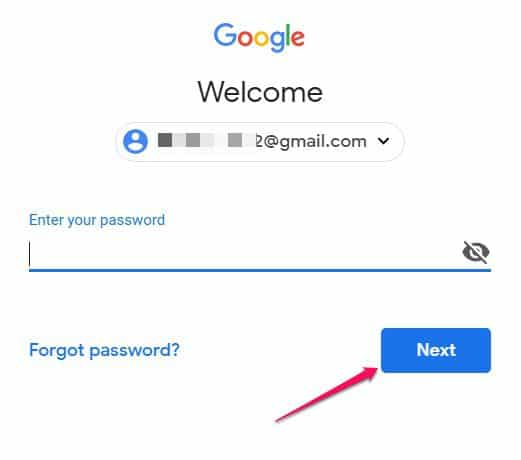
Account login পেজে আপনি নিজের জিমেইল আইডি এবং password দিন এবং নিজের Google একাউন্টে লগইন করুন।
মনে রাখবেন, আপনার জিমেইল একাউন্টে লগইন করা মানেই blogger একাউন্টে লগইন করা।
আপনাকে আলাদা ভাবে একটি ব্লগার একাউন্ট তৈরি করতে হবেনা। জিমেইল দিয়ে লগইন করার পর আপনার Blogger account তৈরি হয়ে যাবে।
স্টেপ ২. ব্লগার profile name সেট করুন:
এখন জিমেইল একাউন্ট দিয়ে লগইন করার পর আপনি ব্লগারের ওয়েবসাইট বিল্ডার প্লাটফর্মে লগইন হয়ে যাবেন।
প্রথমেই আপনাকে আপনার ব্লগার প্রোফাইলের profile name set করতে বলা হবে।
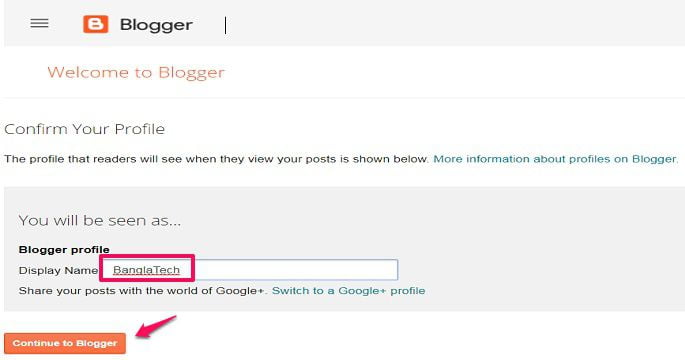
আপনি ওপরে ছবিতে দেখতেই পারছেন, ওপরে “welcome to blogger” লেখা আছে এবং নিচে “confirm your profile” বলে লিখা আছে।
- আপনাকে নিচে “Display name” বক্সে একটি profile name দিতে হবে।
- আপনি যেকোনো নাম দিতে পারেন যেমন আমি দিয়েছি “banglatech”.
- মনে রাখবেন, দিয়ে দেওয়া আপনার profile name-টি আপনার ব্লগে পাবলিশ করা আর্টিকেল গুলোর সাথে দেখানো হবে।
- মানে এই profile name-এর সাথেই আপনার ব্লগার ব্লগে আর্টিকেল গুলি publish বা প্রচার করা হবে।
তাহলে এখন একটি ভালো profile name দিন এবং নিচে “Continue to blogger” button-এ ক্লিক করুন।
স্টেপ ৩. Blogger dashboard থেকে ব্লগ বানান:
এখন পরের পেজে আপনি নিজের ব্লগার dashboard দেখবেন।
আপনার ব্লগার একাউন্টে যিহেতু আগের থেকে বানানো একটি ব্লগ ও নেই তাই নিচে “create new blog” বলে একটি button বা লিংক দেখানো হবে।
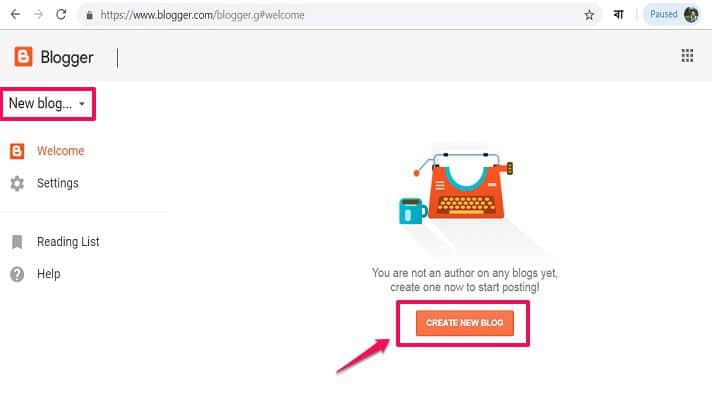
ওপরে ছবিতে দেখানোর মতো আপনি “create new blog” লিংক দেখবেন যেখানে আপনাকে ক্লিক করতে হবে।
স্টেপ ৪. নতুন ব্লগের তথ্য:
এখন আপনি নিজের কম্পিউটার স্ক্রিনে কিছু option দেখবেন যেমন “title”, “address”, “theme”.
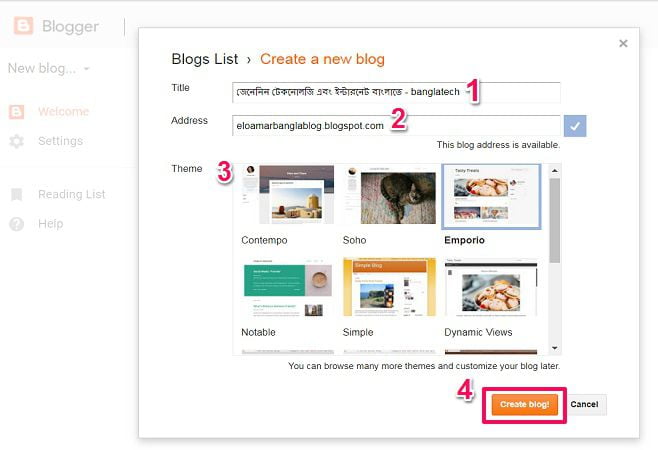
Blogger-এ ব্লগ বানানোর আগে আপনার এই ৩ টি option ভালো করে ফিলাপ করতে হবে।
- Title – এই জায়গায় আপনাকে নিজের ব্লগের বিষয়ে এক লাইনে কিছু লিখতে হবে। একে ব্লগের টাইটেল বলা হয়। ভালো করে বুঝার জন্য আপনি ওপরে ছবিতে আমি কি টাইটেল লিখেছি সেটা দেখুন।
- Address – এই ভাগে আপনাকে নিজের ব্লগার ব্লগের URL address সেট করতে হবে। আপনি যেকোনো একটি URL নাম দিয়ে সেট করতে পারবেন। যেমন, banglatechdotinfo.blogspot.com.
কিন্তু মনে রাখবেন আপনার দেওয়া blog address উপলব্ধ (available) থাকলেহে আপনি সেটা ব্যবহার করতে পারবেন।
দিয়ে দেওয়া URL address-টি available থাকলে, আপনাকে “this blog address is available” বলে লিখে দেখিয়ে দেওয়া হবে। নাহলে,আপনাকে অন্য একটি address দিতে হবে।
তবে, আপনি ব্লগ বানানোর পর অবশই নিজের ব্লগের জন্য একটি in, .com বা info র মতো top level domain set করতে পারবেন।
- Theme – এখন আপনি theme বলে একটি option দেখবেন যেখানে আপনি অনেক রকমের ওয়েবসাইট থিম গুলো দেখবেন। থিম (theme) মানে হলো আগের থেকে তৈরি ব্লগের ডিজাইন। আপনি নিজের ব্লগের জন্য যেমন theme সিলেক্ট করবেন আপনার ব্লগটির ডিজাইন সেই হিসেবে সেট হবে।
আপনাকে সরাসরি দেখিয়ে দেওয়া থিম গুলোর মধ্যে থেকে নিজের পছন্দ মতো একটি থেকে সিলেক্ট করে নিতে হবে। এমনিতে, ব্লগ তৈরি করার পরও আপনি থিম পরিবর্তন করতে পারবেন। এর জন্যে উপযুক্ত অপসন আপনারা পাবেন।
- এখন সবকিছু করার পর নিচে ডানদিকে থাকা “create blog” অপশনে ক্লিক করেদিন।
স্টেপ ৫. SKIP Google domain অপসন:
এখন, পরের পেজে আপনি একটি option বা box দেখবেন যেখানে “Google domain” লিখা থাকবে।

এখন আপনি find a domain বাক্সে নিজের ব্লগার ব্লগের জন্য top level domain যেমন in, com, info বা org domain সার্চ করে register করতে পারবেন।
মনে রাখবেন এতে আপনার কিছু টাকা domain কিনার জন্য দিতে লাগতে পারে।
তবে এটা সম্পূর্ণভাবে আপনার ব্যক্তিগত চয়েস। আপনি যদি চান তাহলে নিজের ব্লগের জন্য top level domain এখান থেকে রেজিস্টার করতে পারবেন।
যদি আপনি ডোমেইন রেজিস্টার করতে চাচ্ছেননা বা পরে একটি টপ লেভেল ডোমেইন কিনে নিবেন বলে ভাবছেন, তাহলে “No thanks” লিংকে ক্লিক করুন।
মনে রাখবেন, একটি top level domain কিনে blogger ব্লগে ব্যবহার করাটা বাধ্যতামূলক বা জরুরি নয়।
আপনি যদি চান তাহলে ব্লগারের ফ্রি blog URL address নিজের ব্লগে ব্যবহার করতে পারবেন।
তাহলে এখন সরাসরি “No thanks” লিংকে ক্লিক করুন।
স্টেপ ৬. আপনার ব্লগ তৈরী হয়ে গেছে:
এখন ওপরে no thanks লিংকে ক্লিক করার পর আপনার blogger ব্লগ তৈরির প্রক্রিয়া সম্পূর্ণ হয়ে গিয়েছে।
আপনি এখন সরাসরি নিজের Blogger Blog-এর Dashboard-টি দেখতে পাবেন। আর এখান থেকেই আপনি নিজের ব্লগে আর্টিকেল পাবলিশ করতে পারবেন।
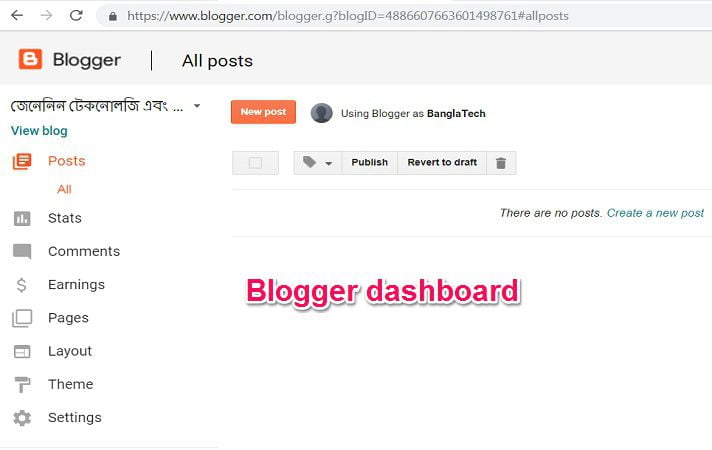
Dashboard থেকে আপনি নিজের ব্লগের address-এ গিয়ে ব্লগের design বা live view দেখতে পারবেন। এর জন্য আপনাকে “View blog” এর লিংকে click করতে হবে।
এর বাইরেও আপনি নিজের dashboard থেকে new post এ গিয়ে নতুন article লিখতে পারবেন বা সেটা publish করতে পারবেন।
এছাড়া, theme অপশনে গিয়ে তৈরি করা নতুন ব্লগ এর জন্য থিম সেট করতে পারবেন।
নিজের ব্লগার ব্লগ থেকে Google AdSense এর জন্য apply করে টাকা আয় করার জন্য “Earnings” বাটনে click করতে হবে।

সোজাসোজি বললে আপনি নিজের blogger dashboard থেকে ব্লগের সাথে জড়িত প্রত্যেকটি অপসন গুলি পেয়ে যাবেন।
ব্লগটি তৈরি করার পর অপসন গুলিতে গিয়ে ভালো করে দেখে নিন, এমনিতেই বিষয় গুলো বুঝে যাবেন।
স্টেপ ৭. তৈরি করা নিজের নতুন ব্লগে ভিজিট করুন:
আপনার বানানো ব্লগটিকে দেখতে হলে আপনি নিজের blogger dashboard থেকে ওপরে বামদিকে থাকা “view blog” অপসন ক্লিক করুন।
এতে আপনি আপনার বানানো ব্লগটিতে প্রবেশ করে সেটিকে দেখে নিতে পারবেন।

আপনি যদি সরাসরি নিজের ব্লগে ভিসিট করতে চান বা অন্য কেও যদি আপনার ব্লগে সরাসরি প্রবেশ করতে চায়, তাহলে আপনার ব্লগের URL address যেটা আপনি ব্লগ বানানোর সময় দিয়েছিলেন সেটা ইন্টারনেটে সার্চ করলেই ব্লগটি খুঁজে পেয়ে যাবেন।
ব্লগ তৈরির জন্য WordPress ভালো না Blogger?
দেখুন, আমি গত ৭ বছর ধরেই ব্লগিং করছি এবং আমাকে এই প্রশ্নটি জিগেশ করলে আমার উত্তর হবে “WordPress”।
কারণ আজ ব্লগিং সম্পূর্ণ ভাবে একটি professional business হয়ে গিয়েছে এবং তাই আপনাকেও সম্পূর্ণ প্রফেশনাল ভাবে একটি ব্লগ তৈরি করতে হবে।
তবে, ব্লগ বানানোর ক্ষেত্রে Blogger একটি খারাপ প্লাটফর্ম কখনোই না। বিশ্বজুড়ে হাজার হাজার ব্যক্তিরা বর্তমানেও blogger-এর মাধ্যমে blog তৈরি করছেন।
কিন্তু কেন আমি WordPress-কে blogger-থেকে অধিক সুবিধাজনক ও ভালো blog তৈরির platform হিসেবে বিবেচিত করছি?
| WordPress-এর কিছু লাভ ও সুবিধা: |
|---|
| ১. WordPress দিয়ে বানানো ব্লগ গুলোতে নিজের মতো করে optimization করা সম্ভব। |
| ২. SEO optimization-এর ক্ষেত্রে Yoast এবং Rank Math-এর মতো উন্নত plugin গুলো ব্যবহার করা যাবে। |
| ৩. Theme এবং CSS এর মাধ্যমে সম্পূর্ণ প্রফেশনাল লুকিং ব্লগ তৈরি করা সম্ভব। |
| ৪. ব্লগ সাইটের লোডিং স্পিড উন্নত করার ক্ষেত্রে বিভিন্ন cache plugin গুলো রয়েছে। |
| ৫. অনেক সহজেই একটি সম্পূর্ণ responsive এবং mobile friendly ব্লগ সাইট তৈরি করা সম্ভব। |
| ৬. নিজের পছন্দ মতো হোস্টিং সার্ভার এর মধ্যে নিজের ব্লগ সাইটটি হোস্ট করতে পারবেন। |
| ৭. আপনার ব্লগ সাইট এর ১০০% মালিক কেবল আপনি। ব্লগ সাইটের সাথে জড়িত অধিকার গুলো কেবল আপনার কাছেই থাকছে। |
| ৮. উন্নত theme এবং plugin গুলোর সাহায্যে e-commerce থেকে শুরু করে যেকোনো ধরণের সাইট তৈরি করা সম্ভব। |
দেখুন, যদি ওয়ার্ডপ্রেস দিয়ে ব্লগ সাইট তৈর করার জন্য আপনার হাতে একেবারেই টাকা নেই (যদিও এর জন্যে অনেক সামান্য অর্থের প্রয়োজন) তাহলে আপনি Blogger ব্যবহার করে একটি ব্লগ সাইট অবশই তৈরি করে নিতে পারবেন।
ধীরে ধীরে যখন ব্লগে traffic বৃদ্ধি পাবে, সেই হিসেবে ভবিষ্যতে blogger থেকে WordPress-এ ব্লগটি ট্রান্সফার করে নিতে পারবেন।
FAQ: ব্লগ সাইট খোলার নিয়ে কিছু প্রশ্ন:
আপনি যদি সম্পূর্ণ ফ্রীতে একটি ব্লগ সাইট বানাতে চাইছেন তাহলে Blogger.com-এ গিয়ে নিজের Gmail/Google আইডি দিয়ে লগইন করে একটি ব্লগার একাউন্ট তৈরি করে নিতে পারবেন। এর পর নিজের ব্লগার ড্যাশবোর্ড থেকে প্রয়োজন মতো একাধিক blog site গুলো বানিয়ে নিতে পারবেন।
ব্লগার একাউন্ট খোলার জন্য আপনাকে Blogger.com এর সাইটে গিয়ে নিজের Google ID এবং password দিয়ে login করতে হবে। আপনাকে আলাদা ভাবে কোনো ধরণের একাউন্ট রেজিস্টার করতে হবেনা।
অবশই পারবেন, মোবাইলের জন্য Blogger এর একটি App রয়েছে যেটা ব্যবহার করে অনেক সুবিধাজনক ভাবে মোবাইলে ব্লগ তৈরি করা এবং পরিচালনা করা সম্ভব। Download Blogger App।
অবশই সম্ভব, এমন অনেকেই রয়েছেন যারা একটি ফ্রি ব্লগ তৈরি করে গুগল এডসেন্স, এফিলিয়েট মার্কেটিং ইত্যাদি বিভিন্ন মাধ্যমে ইনকাম করছেন।
আমাদের শেষ কথা
তাহলে দেখলেন তো, blogger দিয়ে ব্লগ তৈরির নিয়ম কতটা সোজা ও সহজ। এমনিতে ব্লগারে ব্লগ সাইট বানানোর পর কি করতে হবে, setting কিভাবে করবেন বা ব্লগ ডিসাইন কিভাবে করবেন এই বিষয় গুলো নিয়ে আমি একটি নতুন আর্টিকেল লিখে আপনাদের সবটা বলবো। এখন প্রথমে আপনারা ওপরে বলা ধাপ গুলো অনুসরণ করে ব্লগারে একটি ব্লগ বানিয়ে নিন। আপনাদের যদি ব্লগ বানাতে কোনো রকমের অসুবিধা অনুভব হয় তাহলে আমাকে নিচে comment অবশই করবেন। আমি অবশই আপনাদের সাহায্য করবো। আশাকরি, ব্লগারে ফ্রি ব্লগ কিভাবে বানাবেন এর বিষয়ে আমি আপনাদের ভালোকরে বুঝিয়ে বলতে পেরেছি।




অনেক সহজিয়া ভাষায় প্রাণোচ্ছল উপস্থপনায় আর্টিকেলটি উপহার দেয়ার জন্য ধন্যবাদ। অনুপ্রাণিত হলাম ব্লগার হওয়ার জন্য। অনেকদিনের ইচ্ছে ছিল, ব্লগার হবো। ইনশাআল্লাহ, অতি তারাতারি ব্লগ তৈরি করে নেব।
ভাই মূল্যবান একটা টিপস।ওয়ার্ডপ্রেস থেকে কিভাবে সাইট বানাব বলবেন কিন্তু।
আপনার প্রতিটা পোষ্ট থেকে কি রকম আয় হয়? দু চারটা বললে ভাল হত।
পোস্ট হিসেবে আয় হয়না, বিজ্ঞাপন থেকে আয় হয়।
ভাই,
url এ আমি banglatech.blogspot.com (উদাহরণ) না দিয়ে banglatech.com দিতে চাই।
এটা কি সম্ভব?
উত্তর পেলে খুশি হতাম
এক্ষেত্রে আপনাকে banglatech.com ডোমেইন কিনতে হবে।
আপনার এই পোস্ট টি পড়ে আমার আসলেই অনেক ভালো লেগেছে । অনেক মনোযোগ সহকারে পড়লাম । আসলেই আপনি একজন ভালো লেখক বলতেই হবে সুন্দর লিখেছেন ।
অনেক ধন্যবাদ।
খুব ভালো লেগেছে আপনার পোষ্টটি পড়ে।
ধন্যবাদ।
Ami Blog Suru Korte Cai But Ke Vabe Suru Korbo Vai?
ধন্যবাদ আর্টিকেল পড়ার জন্যে। প্রথমে SEO নিয়ে কিছু জ্ঞান নিয়ে নিন। তারপর একটি ব্লগিং টপিক সিলেক্ট করুন।
Can you contact with me sir? please!!
আপনি আমাদের ফেসবুক পেজের মাধ্যমে আমাকে সোজা মেসেজ করতে পারবেন।
ফেসবুক পেইজের লিংক টা দিন ভাই
ওয়েবসাইটের একেবারে শেষের ভাগে দেখুন।
URL এড্ড্রেস যা লিখছি তাই invalid or not supported আসছে।
Uncommon Url ব্যবহার করুন।
good article .
Thanks.
URL Address কোথায় পাবো,আর এটা কোন address একটু জানালে উপ্রকৃত হবো
URL address আপনার নিজের থেকে দিতে হবে। এটা সেই address যেটার মাধ্যমে লোকেরা আপনার ওয়েবসাইটে ভিসিট করতে পারবেন। যেমন, banglatech.info একটি URL address, ঠিক সেভাবেই।
আমি আইডি খোলার সময় কি URL Address চাইবে ,অর্থাৎ URL Address create করতে হবে?
Create করতে হবে নতুন করে।
কিভাবে create করতে হয় ,জানালে উপকৃত হবো
কি create করার কথা বলছেন ভাই ?
মোবাইল ব্যবহার করলে কি কোন সমস্যা আছে
সমস্যা নেই তবে অনেক কষ্ট হবে।
URL/addressএই বিষয়টা আরো সহজ বা উদাহরণ দিয়ে বলেন।
URL টা লিখবো কিভাবে?
অবশই।
কোন এড্ড্রেস তো নিচ্ছে না। কি করব, বুঝতে পারছিনা।
একটু আলাদা ও আনকমন ইউআরএল ব্যবহার করুন।
অনেক কিছু জানতে পারলাম।
এই রকম একটা দরকারি পোষ্ট করার জন্য আপনাকে অনেক ধন্যবাদ
ধন্যবাদ।
মোবাইল ফোন থেকে পোস্টে ছবি এড করব কিভাবে?
ব্লগিং এর ক্ষেত্রে মোবাইল ব্যবহার করার পরামর্শ আমি দিবোনা।
রাহুল,
আপনার এই লেখাটি পড়ে ভালো লাগল। আপনি বয়স বিচারে আমার সন্তানতুল্য। ব্লগ খোলার এই বিষয়গুলি তেমন বুঝি না। আমি শিক্ষকতার পাশাপাশি ফেসবুকে ছোটোগল্প, রম্যগল্প ও অণুগল্প লিখি। অনেকেই পরামর্শ দেন একেটি ব্লগ খোলার জন্য। এই বিষয়ে কথা বলতাম যদি আপনার সময় হয়?
https://www.facebook.com/mdsus68
ধন্যবাদ আপনাকে। হে, আমি অবশই আপনাকে Facebook এর মাধ্যমে যোগাযোগ করবো।
Thanks onk kichu shiklam..
Ami dekhe dekhe ekta blog banaichi..
ধন্যবাদ ভাই।
ভাই আমি একটি blog খুলতে চাচ্ছি। আর আমি seo তেমন পারি না তবে কি আমি ব্লগার হতে পারব না ? আর যদি হতে পারি তবে কি পরিমান অপেক্ষা করতে হবে ।একজন সফল ব্লগার হতে । আমি পার্ট টাইম কাজ করব।
অবশই পারবেন, সঠিক ভাবে কাজ করলে, কেবল ৩ মাসের মধ্যেই ইনকাম চালু হয়ে যাবে।
On page SEO শিখুন। (আমাদের আর্টিকেল রয়েছে)
প্রত্যেক ২-৩ দিনের ভেতরে একটি high quality article লিখুন।
Keyword research এর মাধ্যমে, অধিক সার্চ হওয়া keyword টার্গেট করে আর্টিকেল লিখুন।
প্রথম ৪ মাস টাকার কথা ভাবতে হবেনা তবে মন দিয়ে কাজ করুন।
সফল অবশই হবে।
আমাদের ব্লগে থাকা “ব্লগিং এবং ওয়েবসাইট” ক্যাটেগরিতে গিয়ে এই সব তথ্য পেয়ে যাবেন।
হাই রাহুল তুৃমি খুব ভালো লেখো আমি প্রায় তোমার কনটেন্ট পড়ি।
ধন্যবাদ ভাই।
ভাই আপনার কন্টাক্ট নাম্বারটা দেন আমি একটা এ্যাকাউন্ট খুলবো।
ব্লগার ব্লগের একাউন্ট খুলতে চাচ্ছেন আপনি ?
আমি খুলতে চাই
Blogger এ গিয়ে খুলুন। সমস্যা হলে আমাদের Facebook group এ জানিয়ে দিবেন।
আমিও খুলতএ চাই ব্লগ
তাহলে খুলুন। Blogger.com এ গিয়ে ফ্রীতে ব্লগ তৈরি করুন।
খুবি হেল্পফুল হবে ভাইয়া
ধন্যবাদ ভাই।
blogger site ti puro bangla te kivabe banabo? kindly ektu bolben…
just post noi, full site. jemon recent post, popular post, level, read more… etc etc sob banglai
সম্পূর্ণটা বাংলাতে লিখতে হবে. আপনি google input tool extension ব্যবহার করে বাংলাতে লিখতে পারবেন।
অনেক ভাল তথ্য পাওয়া গেল।
ধন্যবাদ।
আমি একটা নতুন ব্লগ খুলতে চাই।প্লিজ আমাকে সাহায্য করুন। আমি আপনার সাথে ফোনে সরাসরি যোগাযোগ করতে চাই।
আমরা যখন ব্লগিং শুরু করি, তখন ইন্টারনেটে তেমন কোনো তথ্য ছিলোনা। সবটাই, নিজে করেছি তাই শিখেছি। এখন আপনাদের কাছে ইন্টারনেটে প্রচুর সাধন রয়েছে ব্লগিং নিয়ে তথ্য গ্রহণ করার। তাই, সেগুলির লাভ নিয়ে ব্লগিং শেখের চেষ্টা করুন। আপনার নিজে কষ্ট করতে হবে। কেও আপনাকে শিখিয়ে দিতে পারবেনা। মনে রাখবেন।
its great.
Thanks aminur.
সুপ্রিয় রাহুল দাস,
“How to create a free blog with Blogger” বিষয়ক লেখাটি পড়ে খুব ভালো লাগলো। প্রতিটি বিষয় খুব সহজ ও সাবলিলভাবে বোঝানো হয়েছে।
আমি অনেকদিন যাবৎ আপনার ব্লগ ও ব্লগে প্রকাশিত আর্টিকেলসমূহের একজন নিয়মিত পাঠক। মাঝে মাঝে আশ্চর্য হই এই ভেবে যে, এই ব্লগটিতে নিয়মিত নিত্য নতুন বিষয়ের উপর আর্টিকেল প্রকাশ করার প্রয়োজনে এতো আইডিয়া কিভাবে খুঁজে পান? এছাড়া আপনার ধৈর্যেরও যথেষ্ঠ প্রশংসা করতে হবে? কেনেনা ব্লগটিকে আজকের প্রশংসনীয় অবস্থানে নিয়ে আসার পেছনে আপনার যথেষ্ঠ সময় ও পরিশ্রম করতে হয়েছে, একথা বলার অপেক্ষা রাখে না।
ধন্যবাদ ভাই, এত কিছু বললেন অনেক ভালো লাগলো।
কিভাবে ব্লগে new post দিবো এর একটা সম্পুর্ন tutorial দিলে উপকৃত হবে।
অবশই আর্টিকেলের মাধ্যমে আপনাকে জানিয়ে দিবো। তবে, আর্টিকেল লিখার জন্য blogger dashboard থেকে “new post” বাটনে ক্লিক করতে হবে।
আমি খালিদ সাইফুল্লাহ । পেশা সাংবাদিকতা।সফলতার জন্য আপনার সাথে যোগাযোগ করতে চাই।
অবশই, আমাকে ইমেইল করুন আমরা ইমেইল এর মাধ্যমে KOTHA BOLTE PARBO.
রাহুল দা,আপনি সহজ মানুষ!তাই সহজ করে আর্টিকেলটি লিখেছেন।আপনার লেখা পড়ে আমি ব্লগার হতে চলেছি।আমি একটি ইউআরএল কনফার্ম করেছি লকডাউন শেষ হলে আপনার সাহায্যে একটি সাইট বানাবো এবং আর্টিকেল লেখা শুরু করবো। অবশেষে আপনি আমার শিক্ষক হয়ে থাকবেন এবং স্যার বলে সম্বোধন করবো।আপনার দীর্ঘায়ু কামনা করছি।
ধন্যবাদ ভাই, এতোটা সন্মান দেওয়ার জন্য। আমি আপনাদের মতো প্রত্যেক ব্লগারের সাহেয্যের জন্যই কাজ করছি। আবার বলছি ধন্যবাদ।
ভাই এই ইন্টারনেটের দুনিয়ায় কোন টা ফেইক আর কোন টা রিয়েল সেটা চেনা অনেক কঠিন । তবে এইটা সত্য যে যাদের প্রযুক্তি সম্পর্কে ভালো ধারণা আছে তাদের ক্ষেত্রে এই চিত্র টা বিভিন্ন। কিন্তু যারা নতুন তাদের কাছে এই টা অনেক কঠিন ।
বেশি কিছু বলে লম্বা কমেন্ট না বানিয়ে আসল কথাটা বলে ফেলি। আসল কথাটা হলো আপনি এই ভাবে সত্য কথা বলে অন্যের সাহায্য করছেন আর তাই
সৃষ্টিকর্তা আপনার মঙ্গল করবেন এবং আমার পক্ষ থেকে আপনাকে আন্তরিক ধন্যবাদ । কারণ আপনি আমাকে অনেক সাহায্য করেছেন। আর আপনার এই সাইটে আসার আগে অন্য অনেক সাইটে গিয়েছি বাট ভালো ফলাফল পাই নি। আপনার টা ছিল দারুন এবং দুর্দান্ত।
আপনার শুভ কামনা রইল।
আমি আপনাকে এতটা সাহায্য করেছি, বিষয়টি জেনে আমিও অনেক খুশি পেলাম। তবে আপনাদের কিছু ভালো হওয়াটাই আমার ব্লগিং এর উদ্দেশ্য। ভালো থাকুন এবং আমি আরো কাজের বিষয় নিয়ে আর্টিকেল লিখতেই থাকবো। ধন্যবাদ ভাই।
কোন software থেকে আপনি blog লিখেছেন
WordPress এর মাধ্যমে।
আপনার অভিঞ্জতা আমাদের সাফল্য|
ধন্যবাদ।
সত্যিই দারুন লিখেছেন। এত ডিটেলে কেউ আলোচনা করেনি। ধন্যবাদ ভাই।
ধন্যবাদ কমেন্ট করার জন্যে ।
কি ভাবে googly adsense করব ?
যদি আপনি ব্লগস্পট বা ব্লগার ব্লগ তৈরি করেছেন, তাহলে earning option এ গিয়ে এডসেন্স এর জন্য এপ্লাই করতে পারবেন।
অপনি দারুন লেখছেন, প্রশংসার যোগ্য
ভাই আমি একটা ভুল ওয়েবসাইট খুলেছি।এখন এটা আমি ডিলিট করতে চাই।কিভাবে করা যায় এটা একটু জানাবেন।ধন্যবাদ!
ওয়েবসাইট ডিলিট তো করা যায়না। আপনি কোন মাধ্যমে ওয়েবসাইট তৈরি করেছেন ? blogger না WordPress ?
আপনার সাথে কথা বলার মাধ্য কি, আমার প্রজন প্লি।। জানাবেন
Facebook or Twitter page.
শুধু স্মার্টফোন দিয়ে কি ব্লগ তৈরি করতে পারব?
পারবেন, তবে এভাবে ব্লগিং করাটা অনেক কঠিন।
মোবাইল দিয়ে ব্লগিং করা যাবে কি?
বন্ধু, করতে পারবেন তবে অনেক বেশি কষ্ট হবে।
আপনার ভিডিও এবং ব্লগ পরে আমি একটি ব্লগ ওয়েবসাইট করেছি কিন্তু ডোমেইন সেট করেনি কোনো প্রব্লেম হবে না তো ?
বর্তমান ব্যবহার করতে থাকুন। পরে change করে নিবেন।
ট্রাফিক বেশি থেকে বেশি কিভাবে পাবো?
সার্চ ইঞ্জিন অপটিমাইজেশন এবং সোশ্যাল মিডিয়া দ্বারা। এই আর্টিকেল পড়ুন – https://banglatech.info/seo-%E0%A6%AE%E0%A6%BE%E0%A6%A8%E0%A7%87-%E0%A6%95%E0%A6%BF/
Vai sob kicu buzechi but ami ata bujlam na title r addres ata jodi r aktu vlovabe cmmnte buziye diten
টাইটেল এর জায়গায় আপনার ব্লগের বিষয়ে কিছু এক লাইনে লিখুন। এবং, address মানে আপনার ব্লগের URL address যেভাবে আমার ব্লগের url address হলো “banglatech.info”.
পোস্টটির জন্য অনেক অনেক ধন্যবাদ। আমি ব্লগারে ফ্রিতে একটি ওয়েব সাইট তৈরি করেছি।
ধন্যবাদ।
ভাই আমি tilte লে্খার পর address টির কাজ করতে পারতিছি না ,দয়া করে একটু halp করেন । and titel টি দিয়েছি
আপনি আর্টিকেল লেখার পর, ডানদিকে থাকা permalink option এ ক্লিক করুন। তার পর custom permalink সিলেক্ট কোরে নিজের URL address লিখে done এ ক্লিক করুন।
ভাই আমি অনেক কিছু কমপ্লিট করেছি but গুগলে সার্চ করলে কিছুই আসেনা মানে আমার urlটা ভুল বলে গুগল এই নামে কোন সাইট খুজে পায়না কি করবো বলেন দয়া করে মেইলে জানাবেন সারাজীবন কৃতজ্ঞ থাকবো
ভাই, ব্লগ বানানোর পর আপনার ব্লগের URL বা ওয়েবসাইট এড্রেস Google webmaster tools এ account বানিয়ে add করতে হবে। তারপর গুগল আপনার ওয়েবসাইটা ভিসিট কোরে crawl কোরে তাকে তার সার্চ রেজাল্টে দেখাবে।
সহজেই নিজের ব্লগ গুগল সার্চে যোগ করার জন্য এখানে নিজের ব্লগের URL দিন। https://www.google.com/webmasters/tools/submit-url
ভবিশ্যতে এগুলির বিষয়ে ভিডিও দেখে জানার জন্য আমাদের YouTube Chanel এখন subscribe করুন।
কি করলে বেশী ভিজিটর আসবে?
SEO, keyword research এবং সোশ্যাল মিডিয়ার ব্যবহার শিখুন। সময় লাগবে, কিন্তু কাজে আসবে
ব্লগ এর নাম কি পরিবর্তন করা যায় ? আমি নিজের নামে ব্লগ খুলেছি তাই আমি যদি নাম পরিবর্তন করতে চাই তাহলে কি করতে পারব? প্লিজ আমাকে জানাবেন ? ধন্যবাদ ।
আপনার ব্লগে অনেক ক্ষতি হবে. আপনি অবশই ব্লগের URL এর ব্যাপারে বলছেন তাই তো ?? ব্লগের URL address বদলালে আপনার ব্লগে প্রচুর ক্ষতি হবে। তাই নাম নিয়ে বেশি ভাববেননা। তাতে ভালো ভালো আর্টিকেল লিখুন।
URL Address na dile ki onno Mobile theke search korle ashbena?
একটু URL address ছাড়া ব্লগ বা ওয়েবসাইটে যাওয়াটা সম্ভব না। তাই, url address দিতে হবে।
ভাই অসংখ্য ধন্যবাদ,, এবং মেইল বা ফেসবুক id দিলে অনেক ভাল মনে করতাম
আমার ব্লগের footer section এ ফেসবুক পেজের লিংক পাবেন।